Wunderlist, uzun yıllar boyunca en popüler ve en çok bilinen çevrimiçi yapılacaklar uygulamalarından biriydi. 2011 yılında Christian Reber tarafından kuruldu ve Nisan 2013'te Pro sürümü piyasaya sürüldü.
Microsoft, 2015 yılının Haziran ayında Microsoft'un kendi yapılacaklar uygulamasının doğrudan rakibi olan ve 0.
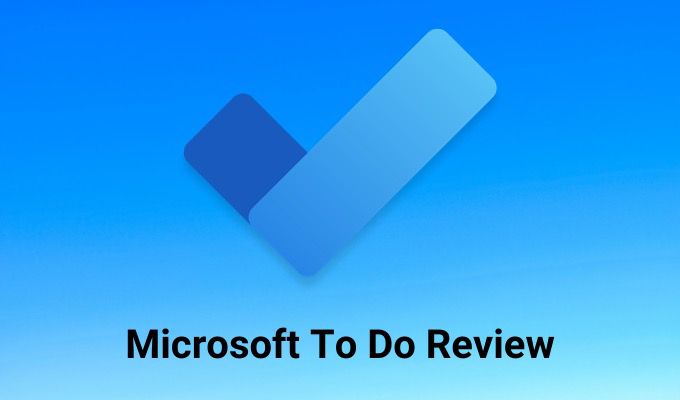
O zamanlar, Wunderlist'in 13 milyon kullanıcıdan oluşan etkileyici bir kullanıcı tabanı vardı. Bu yazar onlardan biriydi.
The Old Microsoft To Do
Microsoft, Wunderlist'i ilk satın aldığında, Microsoft'un teklifi (Yapılacaklar) kıyaslandığında çok soldu. Wunderlist Pro'da sunulan daha gelişmiş özelliklerin çoğu Microsoft To Do'da hiçbir yerde görülmedi.
O zamandan beri Microsoft, Wunderlist'i kapattıklarında tüm kullanıcılarının isteyerek taşınmış olacaklarını umarak bu gelişmiş özellikleri Microsoft To Do'ya entegre etmek için kademeli olarak çalıştı.
Bugün, Microsoft To Do, Wunderlist'in şimdiye kadarki her şeyi ve daha fazlası. Bu Microsoft To Do incelemesinde, uygulamadaki tüm özellikler ve bunların nasıl kullanılacağı hakkında bilgi edineceksiniz.
Bir Microsoft Yapılacaklar İncelemesi
Bir Microsoft'u ilk açtığınızda To Do hesabı, uygulama özel bir şeye benzemeyecektir, ancak kullanmaya başladığınızda, baştan sona gizli özelliklerin olduğunu göreceksiniz.
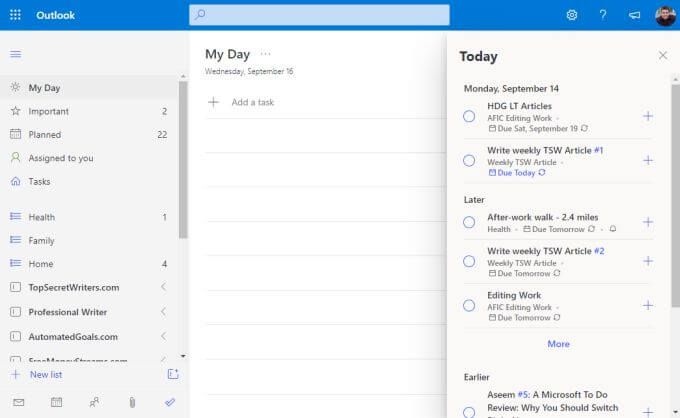
Sol gezinme bölmesini inceleyelim, bir bölüm.
Orta panel, sol gezinme bölmesinde herhangi bir görünüm seçtiğinizde görevlerin listeleneceği yerdir. Sağ taraf da bazı öğeler içerebilir. Örneğin, Günümgörünümünde, son tarihi olan veya sizin için bir hatırlatıcı ayarladığınız tüm görevleri görmek için pencerenin sağ üst kısmından Bugün'ü seçebilirsiniz. , tarihe göre düzenlenmiştir.
Planlanan Bölüm
Sol gezinme bölmesinde Planlanan'ı seçtiğinizde, bitiş tarihi bugün olan tüm görevleri ve ayrıca yaklaşan görevleri görürsünüz. Vaktinizin çoğunu Microsoft To Do'da geçireceğiniz yer burasıdır, bu nedenle önce keşfetmeye değer.
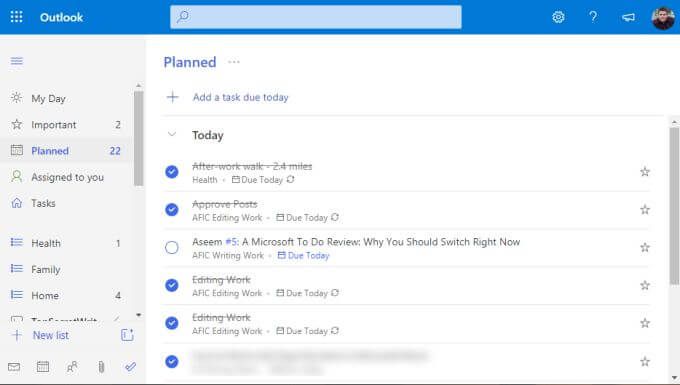
Görevleri kendi listeleri halinde düzenlerken (buna aşağıda göstereceğiz), görevlere son tarihler ve hatırlatıcılar atayacaksınız. Son tarihi veya bugün hatırlatıcısı olan her şey, buradaki Bugünbölümünün altında görünecektir.
Microsoft To Do'da kullanılan yaklaşımla ilgili ilginç olan şey, siparişin kesinlikle her gün ilerlememesidir. Aslında bir şekilde İşleri Halletme (GTD) "Şimdi, Sonra, Sonra" modelini takip ediyor.
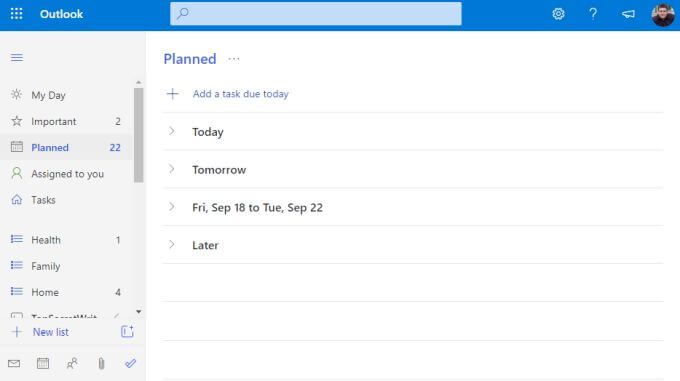
Bölümler özel olarak bu şekilde adlandırılmamıştır, ancak konseptin aynı olduğunu görebilirsiniz. Günlük işiniz sırasında Bugün'e odaklanacaksınız. Her şeyi atlatırsanız, Yarınile başlayabilir veya diğer iki bölümdeki sonraki görevlerden herhangi birini seçebilirsiniz.
Günüm Bölümü
Bu noktada her zaman Planlananbölümünü kullanacağınızı ve yukarıdan aşağıya doğru çalışacağınızı düşünüyor olabilirsiniz.
Ancak gerçek dünyada bu işe yaramıyor. Özellikle şu andan itibaren bir ay sonra üzerinde çalışmanız gereken görevleriniz varsa. Bunlar, görevin sağ tarafındaki yıldızı seçerek Önemliolarak işaretlemiş olabileceğiniz görev türleridir.
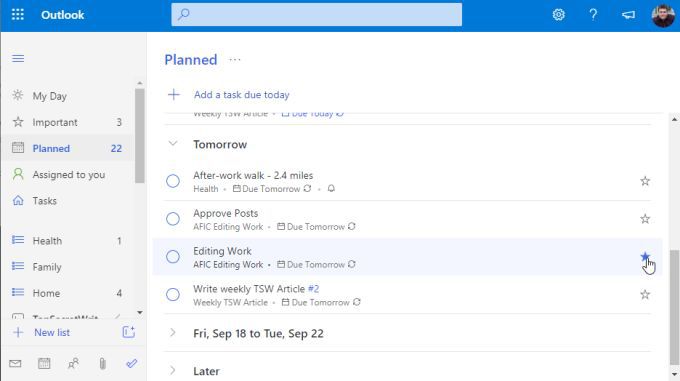
Önemli olan, sizin için işe yarayan bir programa göre, belki her sabah kahvenizde veya her akşam işten eve dönmeye hazır olmadan önce, bir sonraki listeye bakmanızdır. gerçekten üstesinden gelmek istediğiniz görevler ve bunları Günümbölümüne ekleyin.
Bunu, görevi sağ tıklayıp Günüme Ekle'i seçerek yaparsınız. >.
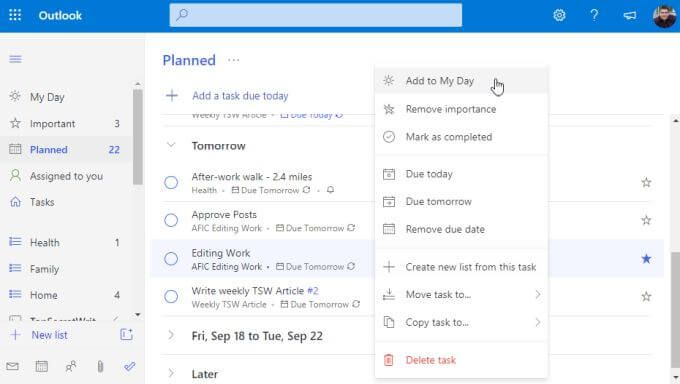
Ardından, çalışmaya başlamaya hazır olduğunuzda, Günüm'ü seçin ve listeniz üzerinde çalışmaya başlayın.
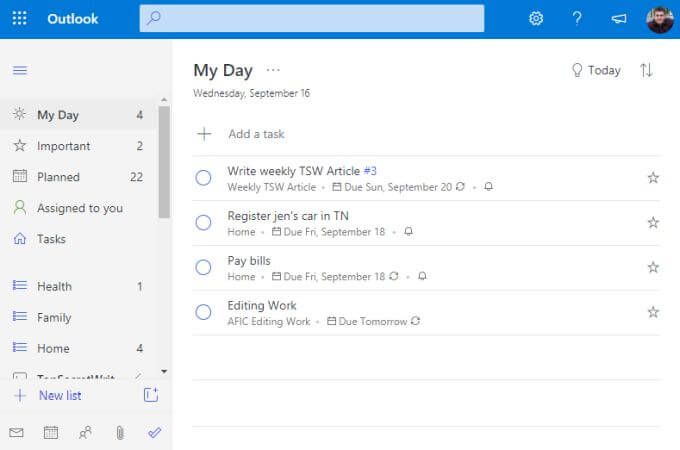
Başarmak istediğiniz en kritik öğeler üzerinde çalıştığınızdan emin olabilirsiniz.
Yeni Listeler ve Görevler Oluşturma
Nasıl yapılır? Microsoft ToDo'da eklenen tüm bu listeleri ve görevleri alıyorsunuz? Listeler, organize edilmiş görevlerin bir koleksiyonudur. Görevlerinizi projeye, şirkete, temaya veya bunları organize etmek istediğiniz herhangi bir şekilde gruplandırmanın harika bir yoludur.
Yeni bir liste oluşturmak için sol gezinme bölmesinin en altına kaydırmanız yeterlidir. paneline gidin ve + Yeni listealanını seçin. Listenin adını yazın ve Entertuşuna basın.
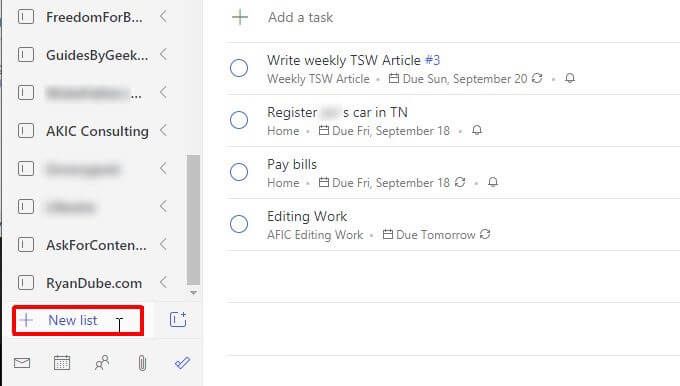
Bu liste, sol gezinme panelinde solunda mavi bir liste simgesiyle görünecektir. Örneğin, Sağlık, Aileve Eviçin aşağıda görüntülenen üç liste vardır.
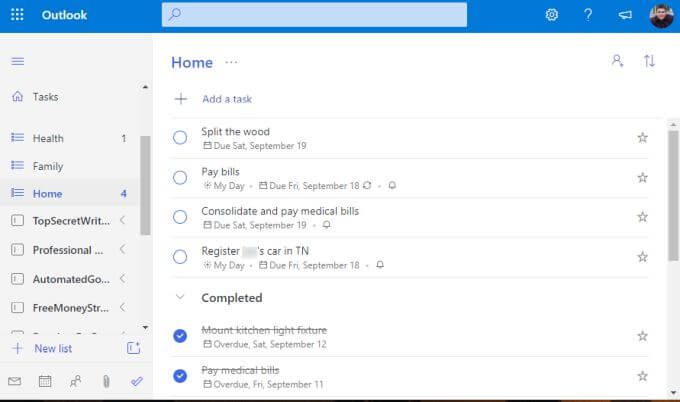
Bir liste içinde yeni bir görev oluşturmak için, + Görev eklebağlantısını seçip yazmaya başlamanız yeterlidir. İşiniz bittiğinde Entertuşuna basın.
Görev ayrıntılarını düzenlemek için, sadece görevi seçin; sağda yeni bir panel açılacaktır.
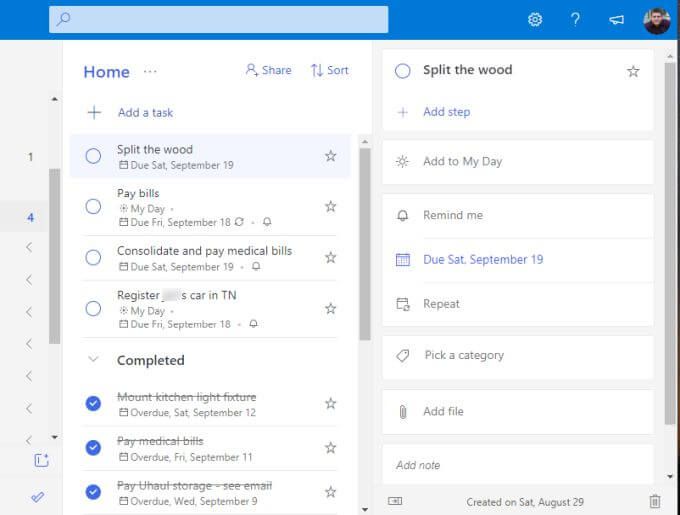
Microsoft To Do'daki herhangi bir göreve aşağıdaki ayrıntıların tümünü ekleyebilirsiniz.
Teslim tarihini ne zaman yaptığınıza veya anımsatıcı ayarladığınıza bağlı olarak, Microsoft To Do, görevi otomatik olarak gezinme bölmesinin en üstündeki uygun zamanlama klasörlerinden birine atar.
Görev Grupları Oluşturma
Microsoft To Do'daki en güçlü özelliklerden biri, dışarıdaki her iyi yapılacak uygulamanın içermesi gereken bir özelliktir. Bu, görev listeleri için bir klasör veya gruptur.
Yeni bir yan iş başlattığınız, eski evleri satın aldığınız, yenilediğiniz ve yeniden sattığınız bir senaryo düşünün. Bu tür bir iş için, gayrimenkul satın alımlarınız için bir görev listesine, tadilatlarınız için başka bir görev listesine vb. İhtiyacınız olacaktır.
Tüm bu listeleri bir arada gruplandırmak için, önce bu görev listelerinden en az ikisini oluşturacaksınız.
Ardından, bir kutu ve sağdaki + içeren küçük simgeyi seçin Yeni liste alanı. Bu, Grup oluştursimgesidir.
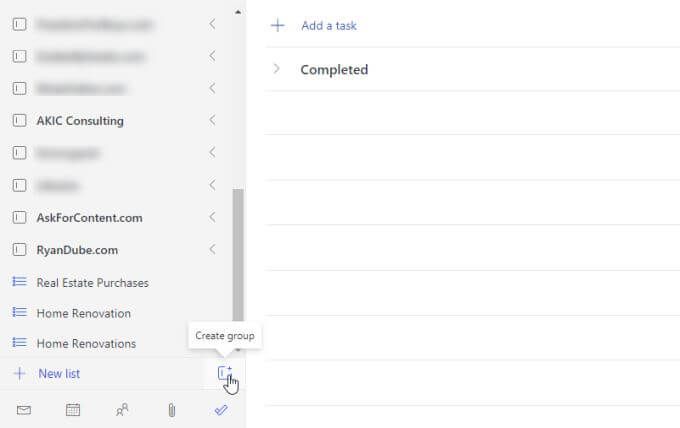
Grubun adını yazın ve Entertuşuna basın. Ardından, oluşturduğunuz iki görev listesini tıklayıp görev listesi grubuna sürüklemeniz yeterlidir. Grup içinde mavi noktalı bir kutu göründüğünde onu yeterince uzağa sürüklediğinizi anlarsınız.
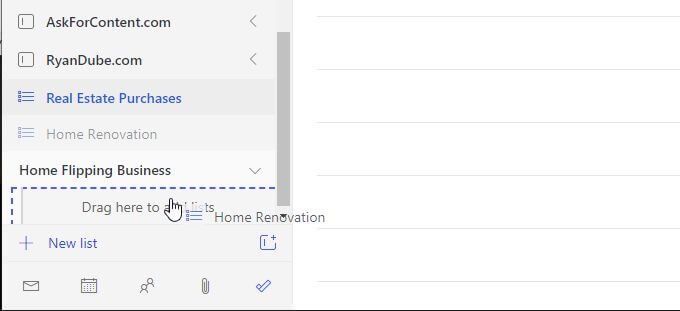
İşiniz bittiğinde, her iki görev listesiyle birlikte grubu göreceksiniz altında dahil. Grup adının sağındaki oku seçerek bu grubu istediğiniz zaman daraltabilir veya açabilirsiniz.
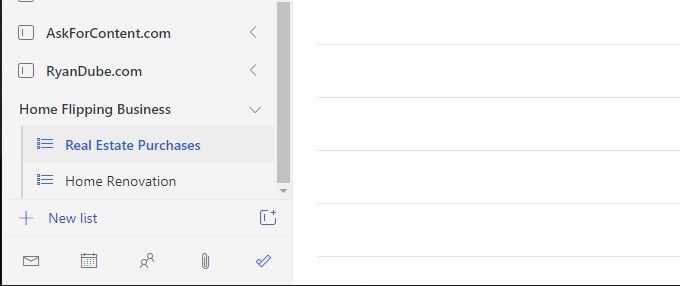
Artık, yeni bir görev listesi eklediğinizde, listeyi herhangi bir Bu gruba eklemek için mevcut gruplarınızdan birini seçin.
Gruplar yalnızca tüm görev listelerinizi organize etmenin harika bir yolu değil, aynı zamanda sol gezinme bölmenizi temiz tutmanın mükemmel bir yoludur. Yüzlerce listeniz olsa bile, hepsini düzenli gruplar halinde daraltabilirsiniz, böylece sol gezinme bölmeniz kontrolden çıkmaz.
Microsoft To Do Kullanmalısınız?
Bugün günlük görevlerinizi yönetmek için kullanabileceğiniz birçok çevrimiçi uygulama var. Bazı insanlar popüler yapılacaklar listesi uygulamaları 'den herhangi birini tercih eder. Diğer insanlar, zamanlarını yönetmek için Trello gibi veya Evernote bir şey kullanarak geleneksel olmayan bir yaklaşım benimseyebilirler.
Dürüst olmak gerekirse, bunu yapmak yıllar alabilir. Size en uygun olanı bulmadan önce birkaç sistemi deneyin.
Mevcut hemen hemen tüm yapılacaklar uygulamasını test ettikten sonra, Microsoft To Do'nun yönetmeniz gereken her önemli özelliğe sahip olduğunu rahatlıkla söyleyebiliriz zamanınızı olabildiğince verimli ve verimli.